Anzeigen von PostScript-Dateien
Mit dem Bildanzeigeprogramm können PostScript-Dateien und Bilddateien angezeigt und bearbeitet werden. ( "Anzeigen von Bildern" dokumentiert, wie Bilddateien angezeigt werden.)
Öffnen einer PostScript-Datei im Menü 'Datei'
-
Einen Ordner in der Liste 'Ordner' anklicken, um in den Ordnern zu navigieren und ihre Inhalte anzuzeigen.
-
Eine PostScript-Datei in der Liste 'Dateien' auswählen oder den Namen der PostScript-Datei in das Feld 'Dateinamen eingeben' eintragen.
-
'OK' anklicken, um die PostScript-Datei zu öffnen.
Die PostScript-Datei wird im Fenster 'Ansicht' des Bildanzeigeprogramms angezeigt.
Öffnen einer PostScript-Datei durch Ziehen und Loslassen
Wenn das Bildanzeigeprogramm bereits aufgerufen ist, ein PostScript-Dateisymbol in einem offenen Fenster des Bildanzeigeprogramms loslassen.
Wenn das Bildanzeigeprogramm noch nicht aufgerufen wird:
-
Ein PostScript-Dateisymbol aus dem Dateimanager ziehen und im Arbeitsbereich loslassen.
-
Maustaste 3 auf dem PostScript-Dateisymbol im Arbeitsbereich drücken oder klicken und 'Öffnen' im Menü 'Arbeitsbereichsobjekt' wählen.
Das Bildanzeigeprogramm wird gestartet, und die PostScript-Datei wird im Fenster 'Ansicht' des Bildanzeigeprogramms angezeigt.
-
Um das Symbol vom Arbeitsbereich zu entfernen, wenn es nicht mehr benötigt wird, Maustaste 3 auf dem Symbol klicken und im Popup-Menü die Option 'Aus Arbeitsbereich entfernen' auswählen.
Anzeigen einer PostScript-Datei in Schwarz-Weiß oder in Farbe
-
Entweder 'Schwarz-Weiß' oder 'Farbe' als Einstellung für 'Anzeige PostScript in' wählen.
-
'OK' oder 'Anwenden' anklicken.
Blättern in einer PostScript-Datei
Den Seitenschieberegler oder die Pfeiltasten verwenden.

Mit der Tastatur können die folgenden Inhalte angezeigt werden:
-
Die erste Seite durch Drücken der Home-Taste
-
Die nächste Seite durch Drücken der Navigationstaste PgDn oder der Return-Taste
-
Die vorherige Seite durch Drücken der Navigationstaste PgUp oder der Backspace- oder Entf[ernen]-Taste
-
Die letzte Seite durch Drücken der End-Taste
Anzeigen einer bestimmten Seite einer PostScript-Datei
-
'Seitenüberblick' im Menü 'Ansicht' wählen.
Das Fenster 'Seitenüberblick' zeigt mit Hilfe von Seitensymbol-Tasten einfache Aufbereitungen der Seiten eines Dokuments an. Maximal 16 zusammengehörende Seitensymbol-Tasten können angezeigt werden. Durch Klicken auf den Rollbalken können bis zu 12 neue Seitensymbol-Tasten angezeigt werden.
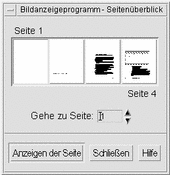
Hinweis -Ist der Menüeintrag 'Seitenüberblick' nicht verfügbar, lädt das Bildanzeigeprogramm die Informationen für das Dialogfenster 'Seitenüberblick'. Bei einem langen Dokument kann dies ein paar Minuten dauern.
-
Festlegen der Seite, die angezeigt werden soll.
-
Auf die Seitensymbol-Tasten doppelklicken.
-
Oder: Die Seitennummer in das Textfeld eingeben und 'Seite anzeigen' anklicken.
-
Umkehren der Seitenreihenfolge
Die Reihenfolge der Seiten eines Dokuments wird häufig umgekehrt, um die Datei auf das Drucken vorzubereiten. Dies ist eine bequeme Methode, um ein Dokument auf Druckern zu sortieren, die die Seiten von unten nach oben drucken. Zum Umkehren der Seitenreihenfolge des Dokuments, das gerade angezeigt wird:
-
'Anzeige-Eigenschaften' im Menü 'Ansicht' wählen.
Das Dialogfenster 'Anzeige-Eigenschaften' wird angezeigt.
-
Die Reihenfolge, in der die Seiten des aktuellen Dokuments angezeigt werden sollen, auswählen ('Erste Seite zuerst' oder 'Letzte Seite zuerst').
-
'OK' anklicken, um die Ändernungen zu übernehmen und das Dialogfenster zu schließen.
Ändern der Größe der angezeigten Seite
Die Seitenbeschreibungssprache, mit der einige Dokumente erstellt wurden, bietet nicht immer Informationen über die Seitengröße. Aus diesem Grund können die Seitenränder falsch angezeigt werden. Zum Ändern der angezeigten Seitengröße:
-
'Anzeige-Eigenschaften' im Menü 'Ansicht' wählen.
Das Dialogfenster 'Anzeige-Eigenschaften' wird angezeigt.
-
Die Seitengröße für die Anzeige des aktuellen Dokuments auswählen.
-
'OK' anklicken, um die Auswahl anzuwenden und das Dialogfenster zu schließen.
Informationen über das Ändern der Größe der Druckseite sind "Dialogfenster 'Drucken'" zu entnehmen.
Speichern einer PostScript-Seite als Bitmap-Bild
-
'Seite als Bild speichern' im Menü 'Datei' wählen.
Das Dialogfenster 'Seite als Bild speichern' wird angezeigt.
-
Die Datei auswählen, die gespeichert werden soll.
Wird keine Datei angegeben, speichert das Bildanzeigeprogramm die aktuell im Fenster 'Ansicht' angezeigte Datei.
Die Liste 'Dateien' kann auch gefiltert werden, indem eine Datei-Name-Bedingung in das Feld 'Filter' eingegeben und durch Anklicken von 'Aktualisieren' bestätigt wird. Wird beispielsweise *.ps eingegeben, werden nur die Dateien mit der Erweiterung .ps in der Liste 'Dateien' angezeigt.
-
Das Format, in dem die Seite gespeichert werden soll, in der Liste 'Dateiformat' auswählen.
Tabelle 14-1 enthält eine Liste der Dateiformate, in denen das Bildanzeigeprogramm ein Bild speichern kann.
-
Wahlweise: Eine Kompressionsmethode im Tastenmenü 'Kompression' wählen.
-
Wahlweise: Die Anzahl Farben, die mit der Datei gespeichert werden sollen, im Tastenmenü 'Farben' wählen.
Der Standard ist 256.
-
Den Namen, unter dem die Datei gespeichert werden soll, in das Feld 'Dateinamen eingeben' eintragen.
-
'OK' anklicken.
- © 2010, Oracle Corporation and/or its affiliates
